WIN10解包分区和磁盘分区教程
来源:互联网 发布:阿里云邮箱收不到邮件 编辑:程序博客网 时间:2024/04/30 01:06
From: https://thinkpad.bbs.taobao.com/detail.html?postId=5390151
新机到手第一件事情就是要系统解包和磁盘分区。建议在安装和卸载软件之前,进行磁盘分区,不然有可能只能分出原空间的50%,想要分更多空间,只能还原系统了。
一、系统解包
第一步:开机后解包的第一个界面,如下:

第二步:选择国家
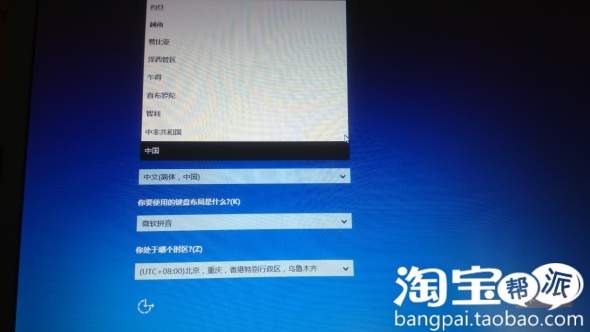
第三步:选择系统语言

第四步:点下一步,进入法律条文

第五步:点接受,进入连接无线网络界面

第六步:点跳过此步骤,到快速设置界面

第七步:点使用快速设置,若连接无线,则会到登陆微软账户界面,若没有连无线,则直接到输入本地账户界面

第八步:如果有账户,就直接登录,没有可以选择注册,或者选择跳过此步骤,然后进入本地账户界面

第九步:输入用户名和密码,不需要密码的留空即可,点下一步,

第十步:默认点下一步,等待电脑解包完成,之后就会进入桌面了。
二、磁盘分区教程
第一步:进入桌面后按WIN+X,或者鼠标右键左下角的开始键(WIN键),跳出菜单栏,
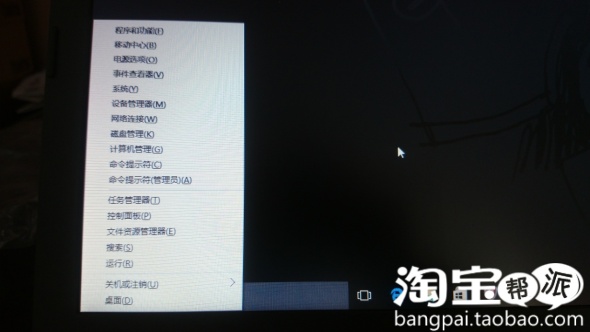
第二步:选择磁盘管理
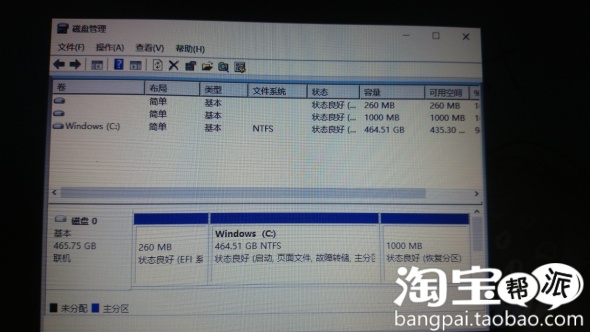
第三步:选中C盘,鼠标右键选择压缩卷

第四步:出来对话框查看第三行默认数字,这个是能划分出来的总空间大小
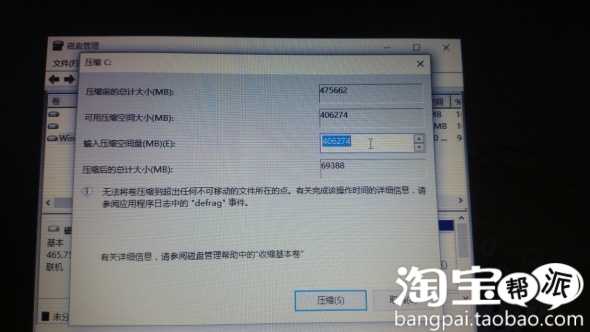
第五步:图示以C盘分100G(1G=1024MB)为例,先在第三行输入数字102400,然后记下第四行数字

第六步:把第三行数字删除,输入刚才记下的第四行数字,这样第四行数字就变成102400了,然后点压缩

第七步:这样,C盘就分好了,接下来分第二个盘,若想要多个分区,重复一下的操作即可
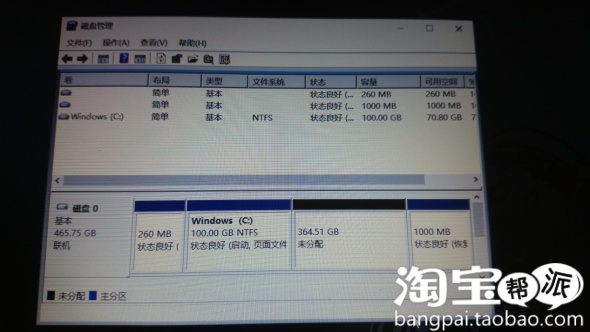
第八步:选中未分配空间,点鼠标右键选新建简单卷
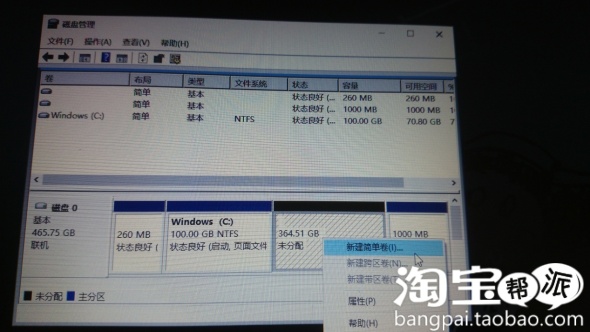
第九步:默认点下一步

第十步:输入想要的第二个分区的空间大小,如果要最大,就默认不改数字即可

第十一步:选择想要的磁盘盘符,一般默认下一步即可

第十二步:选择磁盘的属性,一般默认下一步即可
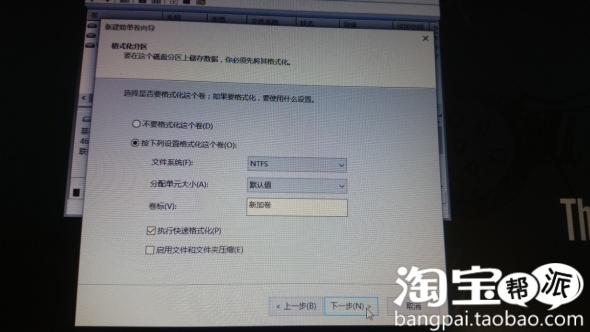
第十三步:点完成即可

这样,分区就完成了。

恭喜您,已经完成系统解包分区任务了,简直棒棒哒!!!
- WIN10解包分区和磁盘分区教程
- win10磁盘分区图文教程
- Linux 磁盘分区fdisk分区和parted分区
- win8怎么分区?win8磁盘分区图文教程
- GPT分区win10卸载Ubuntu教程
- GPT分区win10卸载Ubuntu教程
- Win10怎么隐藏磁盘分区
- win10系统磁盘分区
- 主磁盘分区、扩展磁盘分区、逻辑分区
- 【其他问题】电脑磁盘分区win10
- Windows Server 2008系统自带的磁盘分区进行无损分区教程
- 基本概念--主磁盘分区、扩展磁盘分区、逻辑分区、物理分区
- Linux磁盘分区简介及分区
- 磁盘分区映射为新分区
- 磁盘分类 磁盘分区 分区命令
- Centos磁盘分区教程
- 磁盘分区,MBR和GPT区别以及这两种主引导分区下操作系统的安装
- 怎么把磁盘分区里的“可用空间”和“未指派”合并在一起分区?
- 自己动手实现图的BFS和DFS
- thinkphp 与 tornado 性能测试比较
- NSJSONSerialization介绍
- leetcode 219: Contains Duplicate II
- ThinkPHP跳转页success及error模板实例教程
- WIN10解包分区和磁盘分区教程
- Mac 配置php开发环境
- 算法 — 最基础のc语言算法
- linux系统调用和库函数调用的区别
- 计算广告小窥[中]这孙子怎么什么都知道
- vim操作符号
- ListView的Item上的按钮点击事件,接口回调
- poj 1195(二维树状数组)
- Fragment的生命周期 ---简单实用(一)


